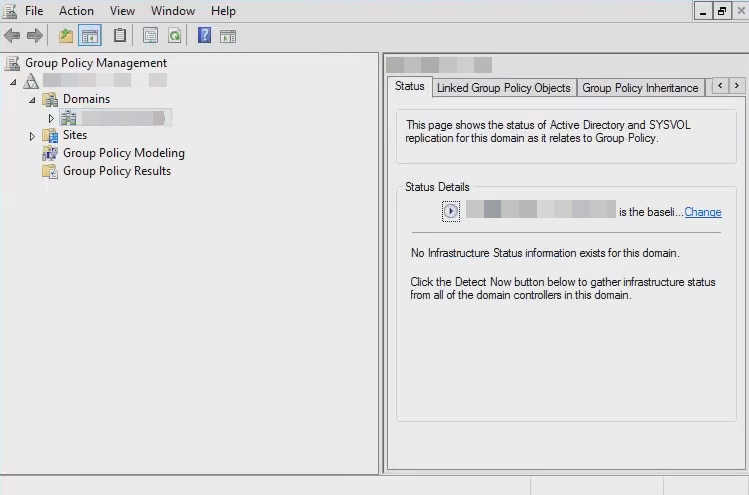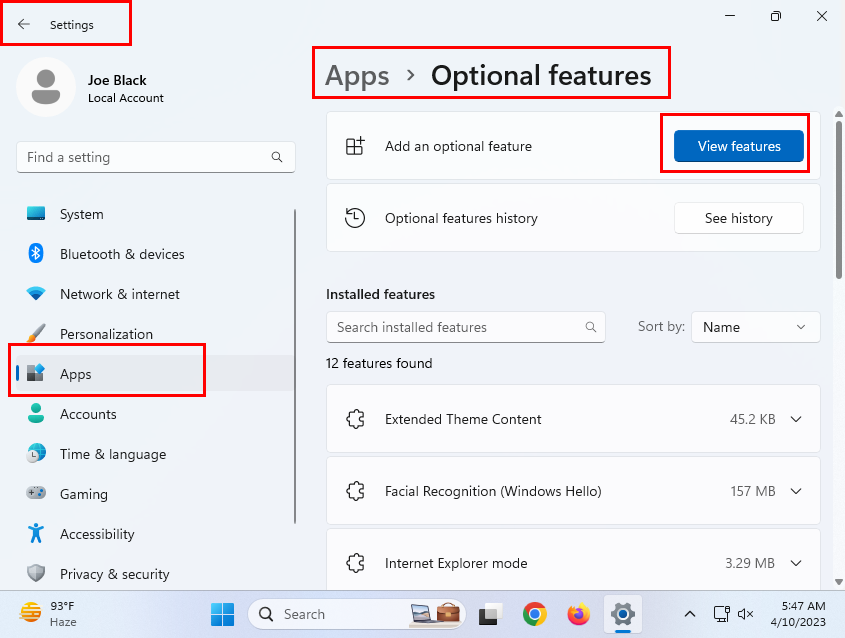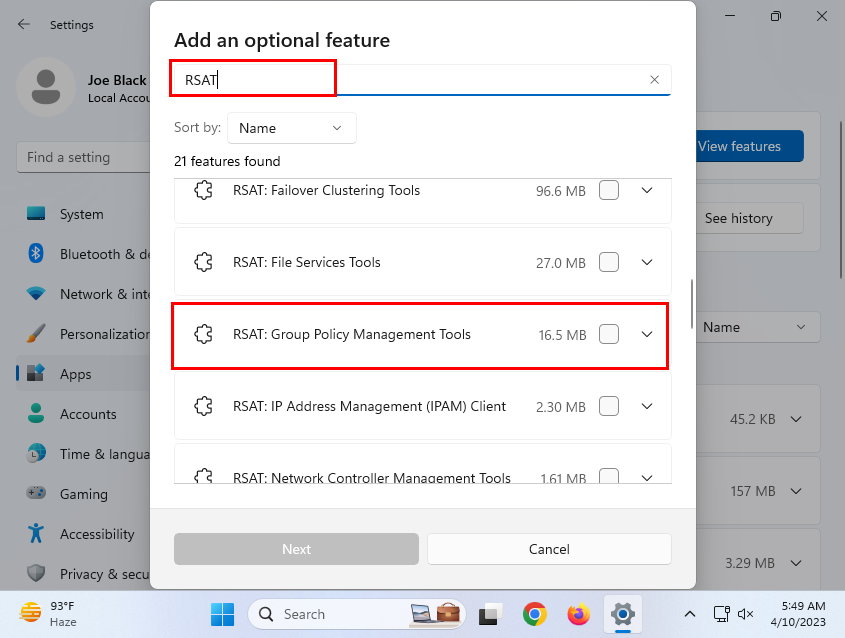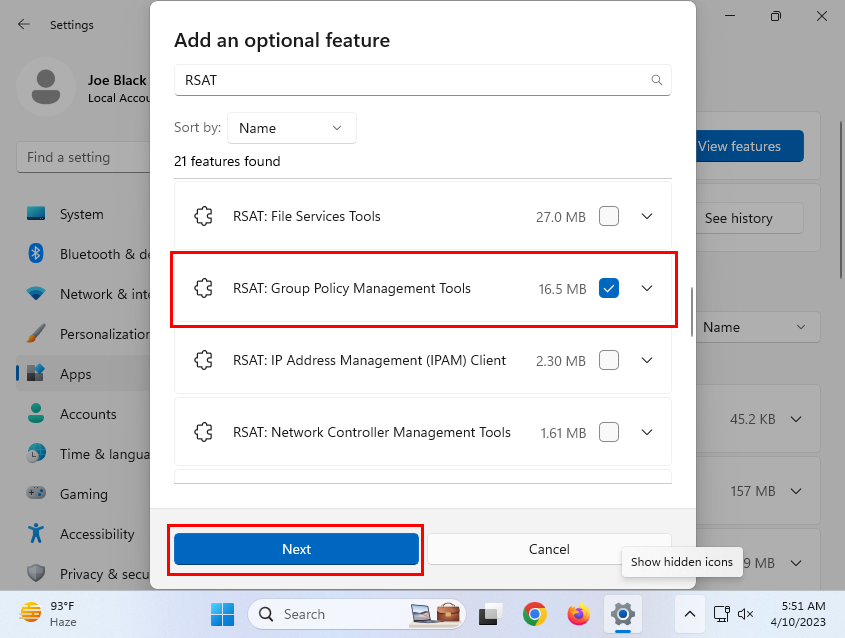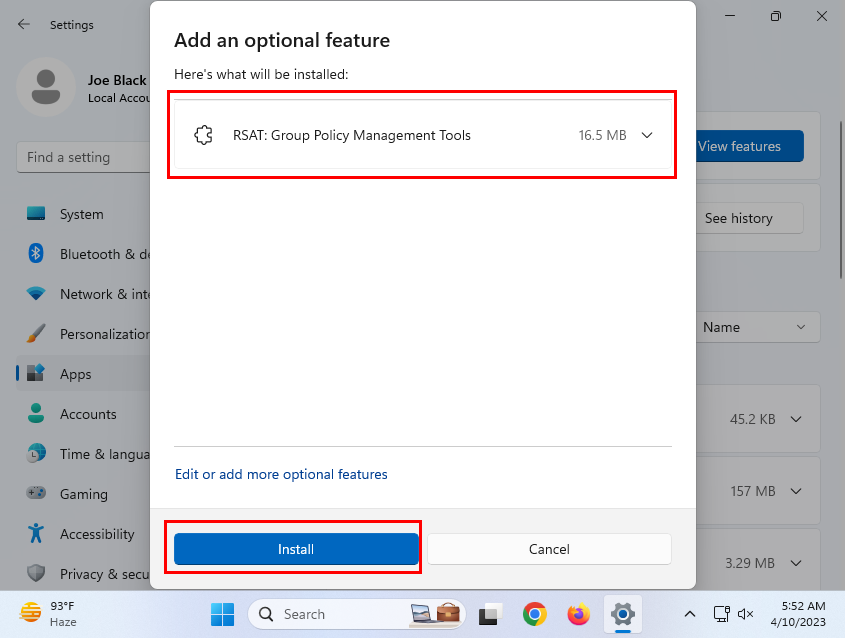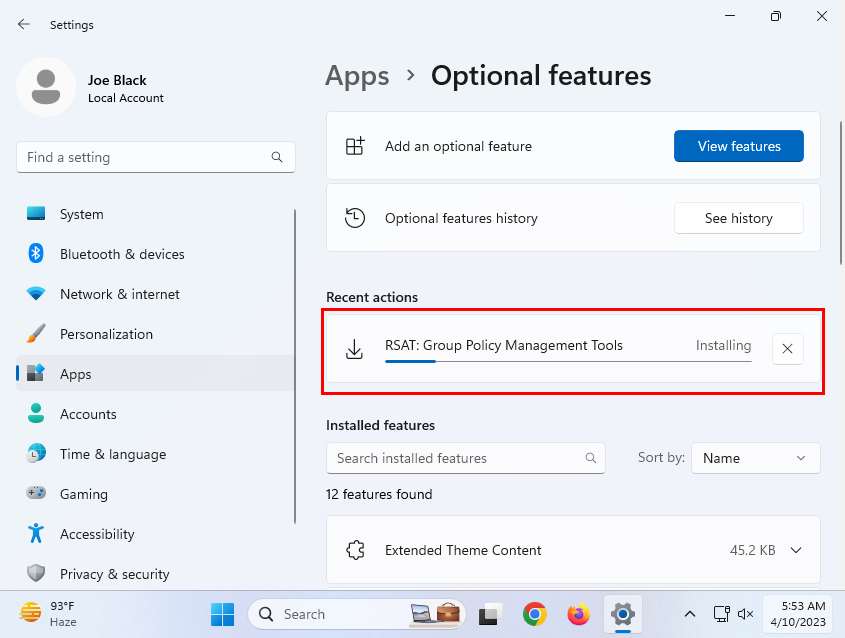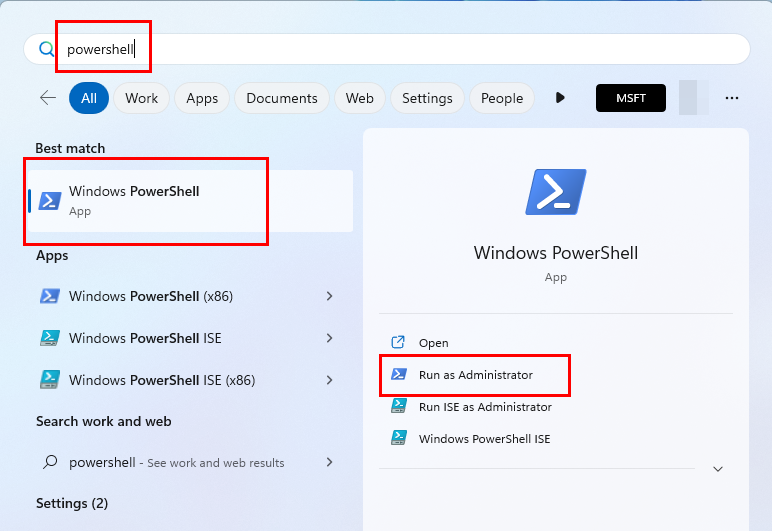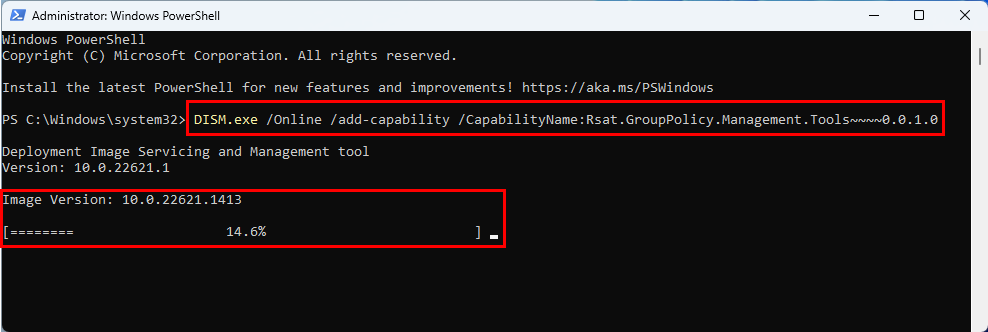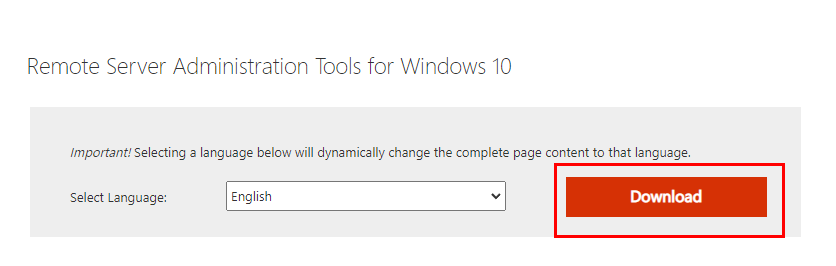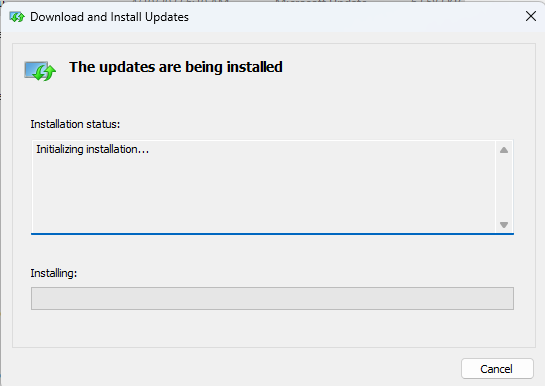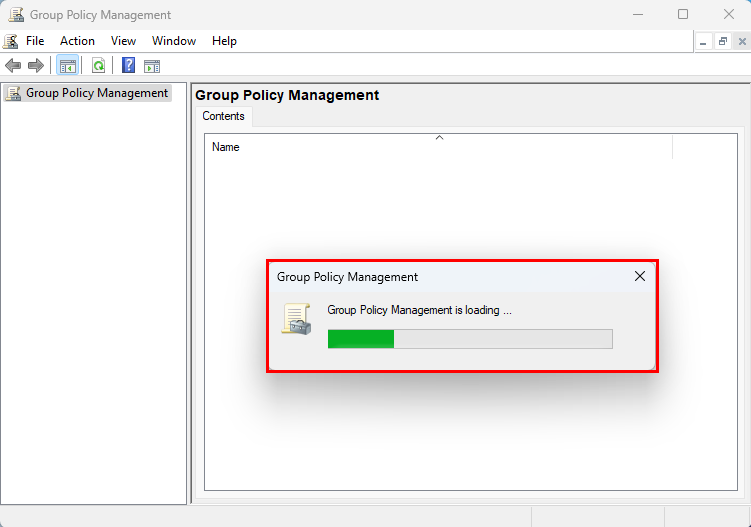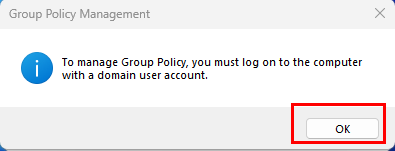Chcete spravovať objekty skupinovej politiky (GPO) niekoľkých počítačov so systémom Windows v sieti pomocou iného počítača so systémom Windows 11? Konzola na správu zásad skupiny (GPMC) je nástroj, ktorý potrebujete.
Operačné systémy Microsoft Windows sa dodávajú s pokročilými nástrojmi na správu na ovládanie používania aplikácií, prístupu k webovým stránkam, práv na prehliadanie a ďalších. Jedným z takýchto nástrojov na správu je Editor zásad skupiny. Keď pripojíte veľa počítačov so systémom Windows k doménovej sieti, už nemôžete samostatne navštevovať jednotlivé systémy a konfigurovať objekty GPO. Tu sa spoliehate na nástroj GPMC.
GPMC je zvyčajne vstavaná funkcia operačného systému Windows Server. Na svojom počítači so systémom Windows 11 nenájdete nič pokročilejšie ako Editor miestnych zásad skupiny. Stále však môžete používať GPMC na počítači so systémom Windows 11 bez migrácie správcovských systémov na Windows Server.
Ak je váš plán presne taký, potom ste na správnom mieste! Pokračujte v čítaní, pretože odhaľujem niekoľko spôsobov inštalácie Konzoly na správu zásad skupiny na doméne Windows 11 PC namiesto administrátorského operačného systému Windows Server.
Čo je konzola na správu zásad skupiny (GPMC)?
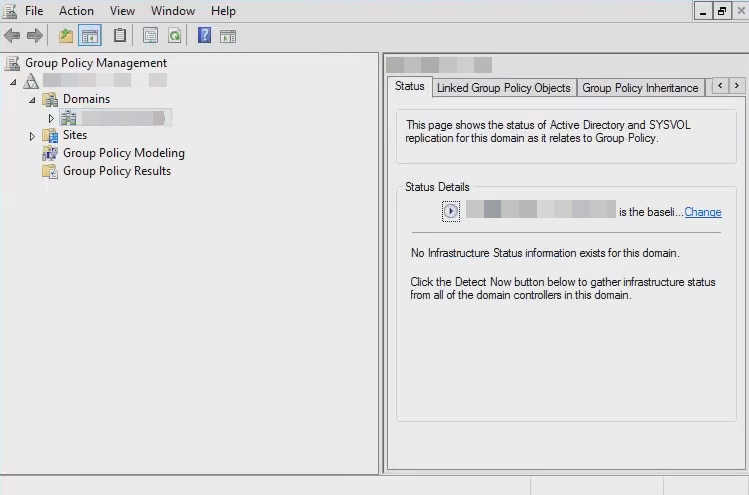
Konzola na správu zásad skupiny
Konzola správy skupinovej politiky je systémová aplikácia Windows, ktorá vám umožňuje zjednotiť všetky úlohy správy skupinovej politiky v rámci organizácie. GPMC je kombináciou funkcií a funkcií z nasledujúcich sieťových nástrojov systému Windows:
- Stránky a služby Active Directory
- Používatelia a počítače služby Active Directory
- Editor ACL
- Sprievodca delegáciou GPMC
- Výsledný súbor zásad
Aplikácia GPMC ponúka jednotnú vizualizáciu GPO, domén, pracovných skupín, organizačných jednotiek (OU) a lokalít v celej sieti. Aplikácia je zvyčajne pre operačné systémy Windows Server. Podľa niekoľkých jednoduchých trikov ho však môžete nainštalovať na počítače so systémom Windows 11, Windows 10 atď.
Prečo potrebujete GPMC na počítači so systémom Windows 11?
Predpokladajme, že ste vytvorili sieť domény Windows a pripojili k sieti niekoľko počítačov so systémom Windows 11 a 10. Na správu doménovej siete však nemáte počítač so systémom Windows Server. V takomto scenári môžete nainštalovať GPMC na podporovaný počítač so systémom Windows 11 a ovládať objekty skupinovej politiky na klientskych počítačoch. Niekoľko ďalších dôvodov na použitie nástroja je:
- K dispozícii je GUI na obnovenie, zálohovanie, kopírovanie a importovanie objektov skupinovej politiky
- Vytvárajte a meňte migračné tabuľky
- Funkcie politiky delegovania skupiny
- Jednoduchá správa zabezpečenia GPO
Prečítajte si tiež: Zabráňte používateľom spúšťať určité programy v systéme Windows 11
Teraz, keď ste sa oboznámili s nástrojom GPMC, poďme preskúmať niekoľko spôsobov jeho inštalácie na klientskom počítači so systémom Windows 11.
Ako nainštalovať konzolu na správu zásad skupiny
Existujú tri spôsoby inštalácie aplikácie do počítača so systémom Windows 11. GPMC môžete nainštalovať iba do operačného systému Windows 11 Professional alebo Enterprise Edition. Ak máte počítač so systémom Windows 11 Home Edition, musíte si na aktiváciu GPMC zakúpiť Windows 11 Pro.
Prečítajte si tiež: Rozdiel medzi Windows 11 Home a Pro
Inštalácia GPMC z nástroja Windows 11 Settings Tool
Toto je najintuitívnejší spôsob, ako získať podporu GPMC na neserverovom počítači so systémom Windows 11. Tu sú kroky, ktoré môžete vykonať:
- Spoločným stlačením klávesov Windows + I otvorte aplikáciu Nastavenia .
- Na ľavom navigačnom paneli by ste si mali všimnúť ponuku Aplikácie . Kliknite na to.
- V okne Aplikácie na pravej strane aplikácie Nastavenia vyberte ponuku Voliteľné funkcie .
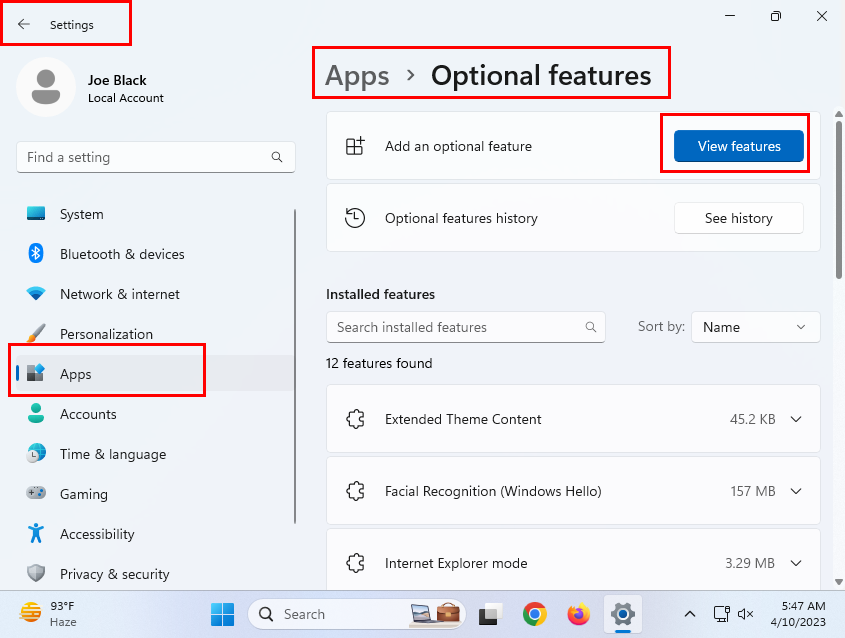
Umiestnenie tlačidla Zobraziť funkcie
- Kliknite na tlačidlo Zobraziť funkcie a zobrazí sa pole vyhľadávania.
- Vyhľadajte RSAT .
- Zobrazí sa niekoľko výsledkov vyhľadávania.
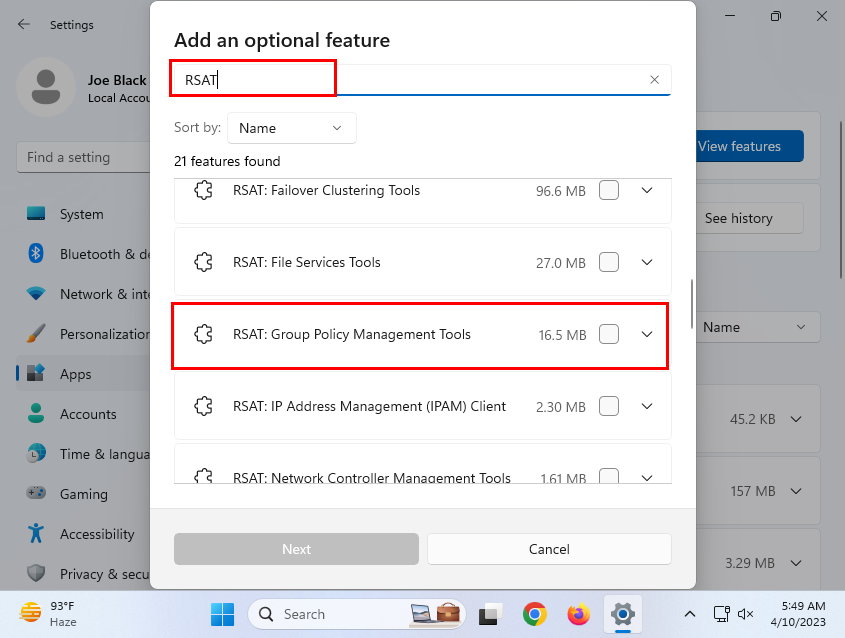
Pridajte voliteľné pole na vyhľadávanie funkcií pre nástroje na správu zásad skupiny RSAT
- Posúvaním výsledkov nájdite možnosť RSAT: Group Policy Management Tools .
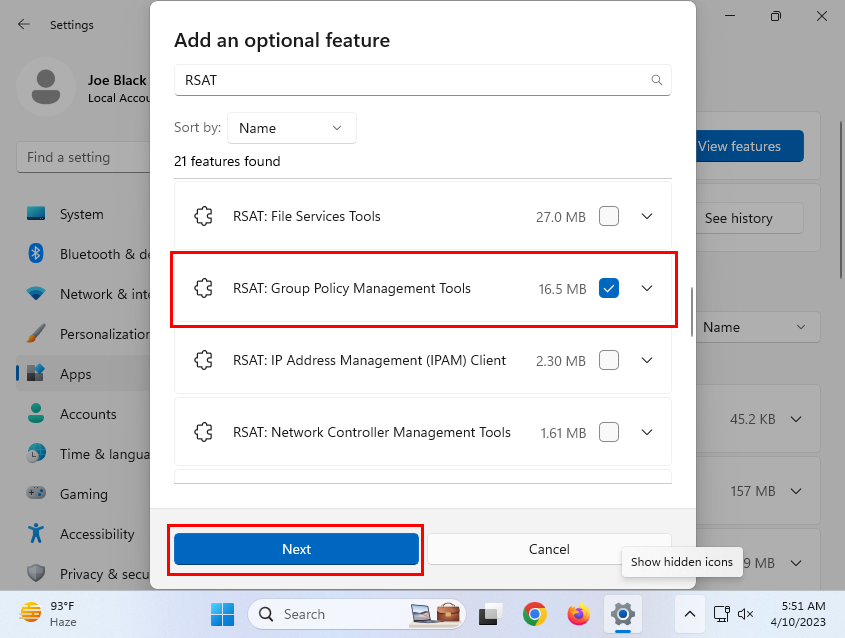
Vyberte RSAT GPMT a kliknite na Ďalej
- Začiarknite políčko vedľa funkcie GPMT a kliknite na tlačidlo Ďalej v dialógovom okne Pridať voliteľnú funkciu .
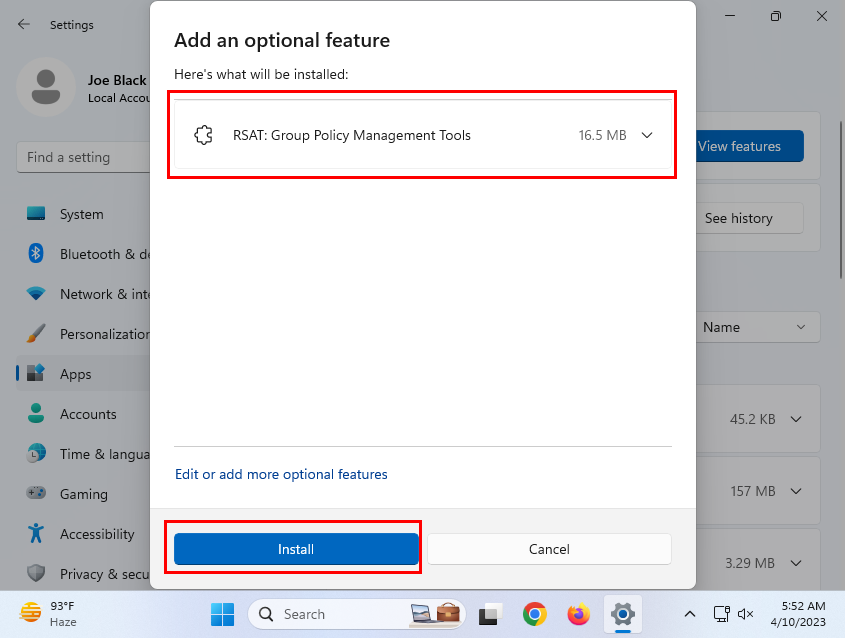
Ako nainštalovať konzolu na správu zásad skupiny v systéme Windows 11 z Nastavenia
- Teraz by ste mali vidieť súhrnnú stránku zobrazujúcu moduly, ktoré systém Windows 11 nainštaluje po schválení akcie.
- Kliknutím na Inštalovať akciu schválite.
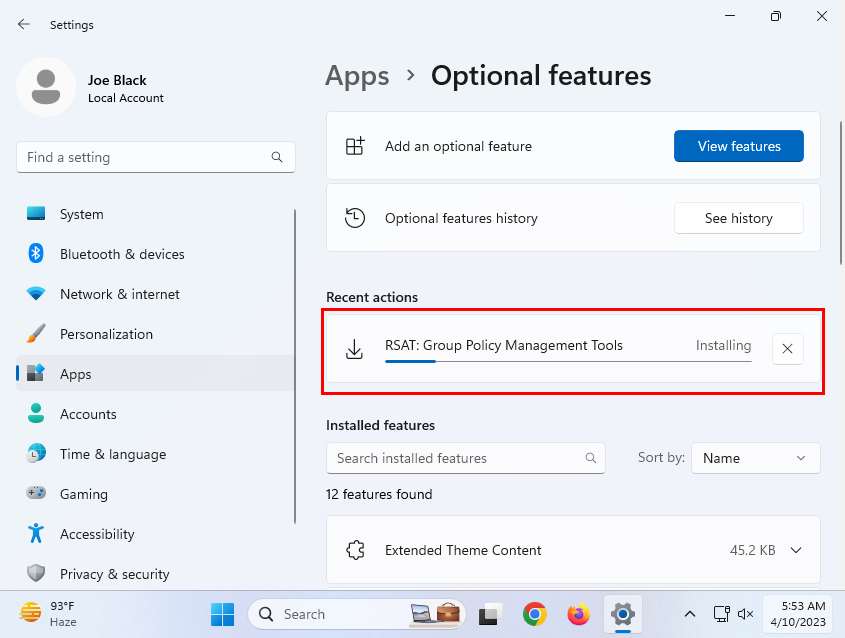
Priebeh inštalácie RSAT GPMT
- Potom musíte vidieť, že aplikácia RSAT sa inštaluje s indikátorom priebehu v reálnom čase.
Stačí počkať na dokončenie sťahovania a inštalácie a získate nástroj GPMC na neserverovom počítači so systémom Windows 11.
Na inštaláciu GPMC v systéme Windows 11 použite príkaz PowerShell
Predpokladajme, že v aplikácii Nastavenia systému Windows 11 nenájdete možnosť inštalácie voliteľnej funkcie RSAT: Nástroje na správu skupinovej politiky, môžete tiež postupovať podľa týchto krokov:
- Kliknite na tlačidlo Štart na cieľovom počítači so systémom Windows 11 a napíšte PowerShell .
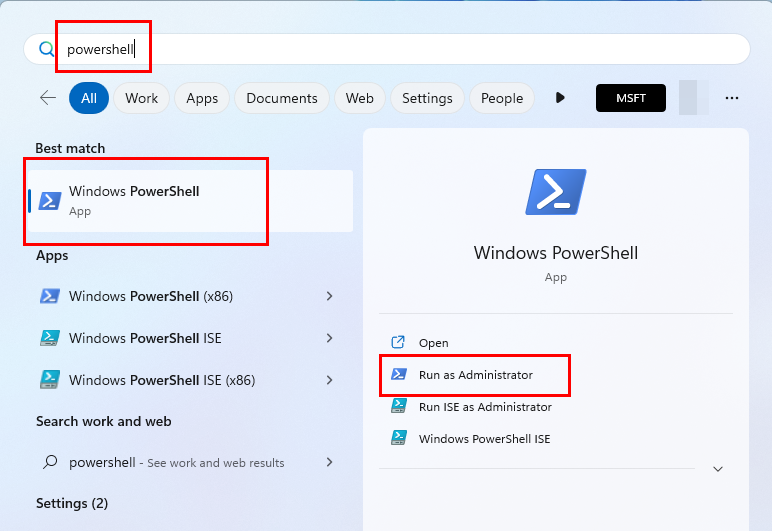
Ako otvoriť PowerShell alebo príkazový riadok z ponuky Štart
- Vyberte odkaz Spustiť ako správca na pravej strane výsledku vyhľadávania.
- Po otvorení aplikácie PowerShell skopírujte a prilepte nasledujúci kód do aplikácie:
DISM.exe /Online /add-capability /CapabilityName:Rsat.GroupPolicy.Management.Tools~~~~0.0.1.0
- Stlačením klávesu Enter spustite príkaz v prostredí PowerShell.
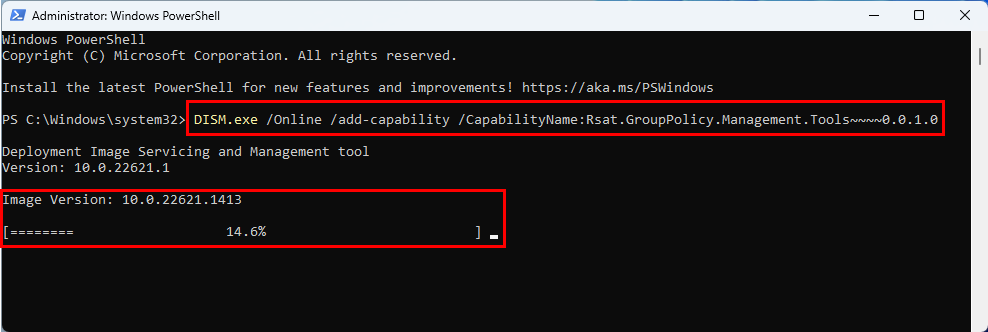
Ako nainštalovať konzolu na správu zásad skupiny v systéme Windows 11 pomocou prostredia PowerShell
- Počkajte, kým si aplikácia Windows Terminal stiahne a nainštaluje nástroj GPMC.
- Ak budete niekedy potrebovať odstrániť GPMC z neserverového počítača so systémom Windows 11, spustite nasledujúci kód v prostredí PowerShell:
DISM.exe /Online /remove-capability /CapabilityName:Rsat.GroupPolicy.Management.Tools~~~~0.0.1.0
Nainštalujte GPMC zo stiahnuteľného balíka RSAT
Ak pre vás nefunguje žiadna z vyššie uvedených metód, potom je bezpečnou metódou inštalácia balíka od spoločnosti Microsoft na získanie rozhrania GPMC na vašom počítači so systémom Windows 11. Tu sú kroky, ktoré môžete vyskúšať:
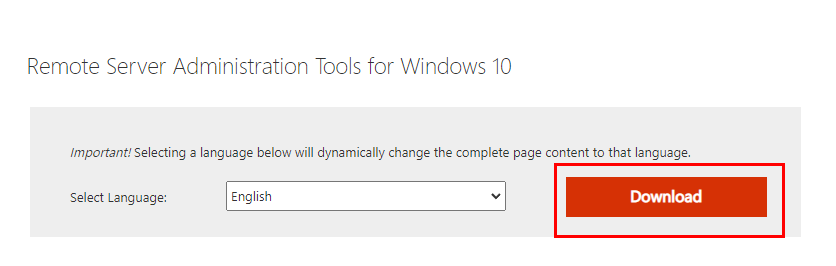
Ako stiahnuť nástroje RSAT
- Navštívte portál Remote Server Administration Tools for Windows 10 a získajte inštalačný balík kliknutím na tlačidlo Download .
- Na portáli sťahovania uvidíte dva súbory. Jeden je pre 64-bitový Windows a druhý je pre 32-bitový Windows PC.
- Keďže používate počítač so systémom Windows 11, musíte si stiahnuť 64-bitové vydania balíka RSAT.
- Vyberte WindowsTH-KB2693643-x64.msu a kliknite na tlačidlo Ďalej .
- Sťahovanie začne okamžite.
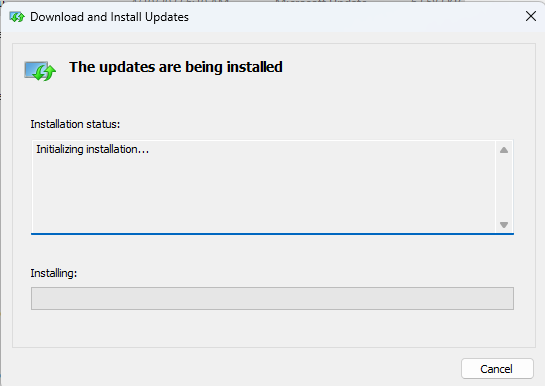
Inštaluje sa nástroj RSAT na nasadenie konzoly Group Policy Management Console
- Prejdite do adresára balíka a nainštalujte nástroj.
- Keď uvidíte okno Inštalácia dokončená , kliknite na tlačidlo Zavrieť .
To je všetko! Úspešne ste pridali konzolu na správu skupinovej politiky pomocou inštalačného programu balíka RSAT.
Prečítajte si tiež: Windows: Ako zabrániť uplatňovaniu skupinovej politiky
Ako otvoriť konzolu na správu zásad skupiny
Teraz, keď ste nainštalovali GPMC, je čas overiť, či nástroj funguje alebo nie. Nižšie nájdete kroky na otvorenie pomôcky na klientskom počítači so systémom Windows 11:
- Stlačte súčasne klávesy Windows + R.
- V ľavom dolnom rohu obrazovky Desktop sa otvorí príkazové pole Spustiť .
- Do poľa Spustiť zadajte nasledujúci príkaz a stlačte kláves Enter :
gpmc.msc
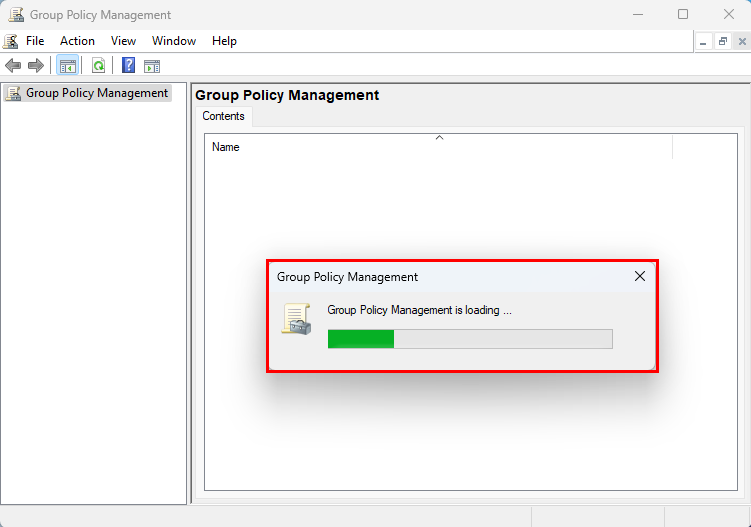
Obrazovka načítania správy zásad skupiny
- Prípadne môžete kliknúť na ponuku Štart a zadať Skupina a nástroj GPMC sa zobrazí vo výsledkoch vyhľadávania v ponuke Štart.
- Kliknutím na aplikáciu ju otvoríte.
- Aplikácia nebude fungovať na počítači, ak je momentálne prihlásená do lokálneho používateľského účtu.
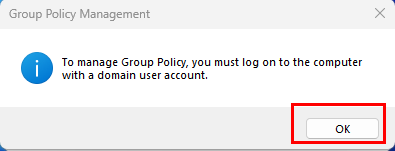
Chyba GPMC na lokálnom používateľskom účte
- Pri používaní GPMC z miestneho používateľského účtu sa zobrazí chyba uvedená vyššie.
- Musíte sa odhlásiť z lokálneho používateľského konta a znova sa prihlásiť pomocou konta domény Windows.
často kladené otázky
Ako nainštalovať GPO Management Console?
GPO Management Console je rovnaký ako nástroj Group Policy Management Console (GPMC). Ak chcete získať aplikáciu na neserverovom počítači so systémom Windows 11, postupujte podľa spôsobov inštalácie uvedených vyššie v tomto článku.
Prečo nemôžem nájsť Editor zásad skupiny v systéme Windows 11?
Editor miestnych zásad skupiny a GPMC nie sú súčasťou počítačov so systémom Windows 11 Home Edition. Preto neuvidíte tieto aplikácie alebo možnosti inštalácie v systéme Windows 11 Home.
Záver
Ak nemáte prístup k serverovému PC na urgentnú úpravu GPO na doménových PC alebo na sieťových PC, potom môžete GPMC pohodlne použiť z ktoréhokoľvek PC v doméne. Môžete sa len prihlásiť do doménového počítača pomocou účtu správcu v sieti.
Jedinou prekážkou je, že Microsoft nesprístupňuje GPMC na klientskych počítačoch. Na zmenu GPO však potrebujete nástroj GPMC. V takejto situácii sa uchýlite k niektorej z vyššie uvedených metód na inštaláciu GPMC na klientskom počítači so systémom Windows 11 a nie na server so systémom Windows.
Podeľte sa o svoje skúsenosti s inštaláciou Konzoly na správu zásad skupiny na počítači so systémom Windows 11 v poli komentárov nižšie. Zdieľajte tento článok zo svojich účtov na sociálnych sieťach, aby ste pomohli svojim priateľom a známym.
Ďalej sú spôsoby, ako skontrolovať, či má účet Windows práva správcu .